Kodi ist ein vielseitiger Open-Source-Medienplayer, der als digitaler Medien-Hub fungiert und es Benutzern ermöglicht, von einem zentralen Ort aus Medien auf mehreren Geräten abzuspielen und zu übertragen. Er ist mit den meisten Betriebssystemen wie Android, Windows, Linux und iOS kompatibel und unterstützt Geräte wie Amazon FireTV, Apple TV, Smartphones, Xbox und PCs.
Wenn Sie ein Jahresabonnement kaufen möchten

So richten Sie IPTV auf Kodi ein
Die Einrichtung von IPTV auf Kodi ist einfach. Laden Sie zunächst Kodi herunter, doppelklicken Sie auf die Installationsdatei und führen Sie den Einrichtungsassistenten aus. Nach der Installation können Sie verschiedene Add-ons herunterladen, um Ihr Erlebnis zu verbessern. Hier erfahren Sie, wie Sie IPTV auf Kodi installieren.
Schritt-für-Schritt-Anleitung zur Installation von IPTV auf Kodi
Schritt 1: Laden Sie Kodi für Ihr Betriebssystem von der offiziellen Website herunter. In dieser Anleitung zeigen wir Ihnen den Vorgang für Windows, er ist jedoch für alle Plattformen ähnlich.
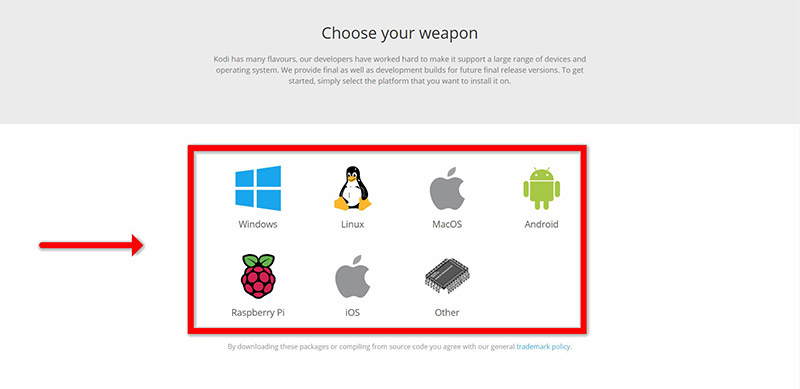
Schritt 2: Wählen Sie je nach Betriebssystem entweder die 32-Bit- oder die 64-Bit-Version.
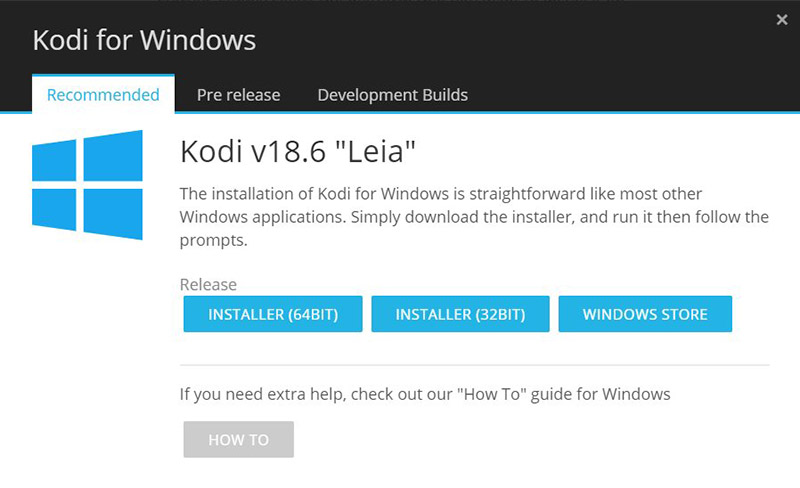
Schritt 3: Nach der Installation öffnen Sie Kodi und klicken Sie auf „Add-ons“.
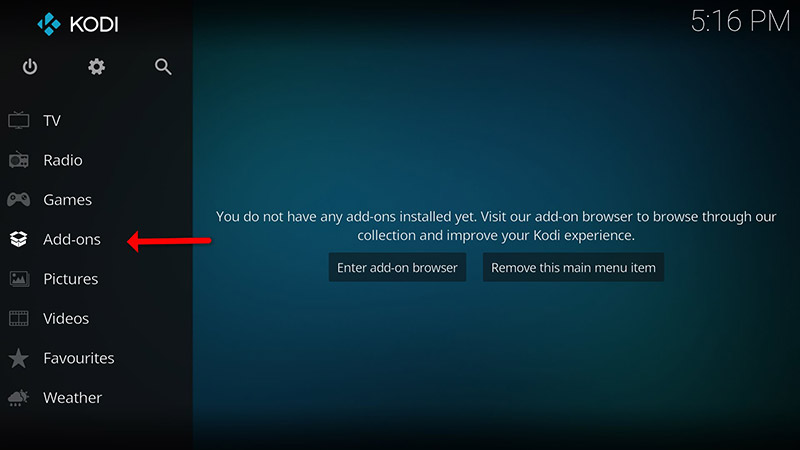
Schritt 4: Wählen Sie „Download“ und dann „PVR-Clients“.
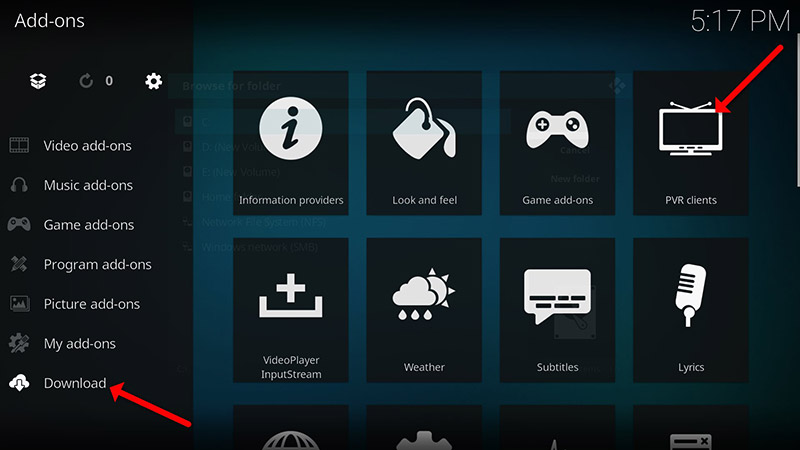
Schritt 5: Wählen Sie in der Liste der PVR-Clients „PVR IPTV Simple Client“.
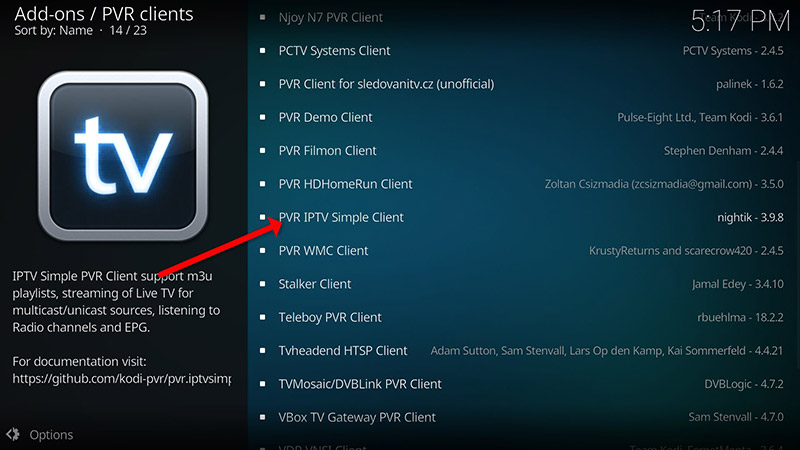
Schritt 6: Klicken Sie auf „Installieren“, um den Client herunterzuladen.
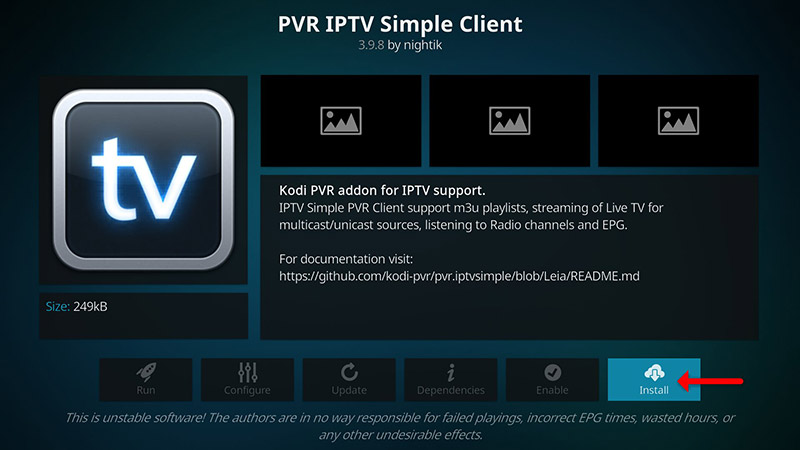
Schritt 7: Navigieren Sie nach der Installation zu „Meine Add-Ons“, dann zu „PVR Clients“ und führen Sie den PVR IPTV Simple Client aus. Klicken Sie auf „Konfigurieren“.
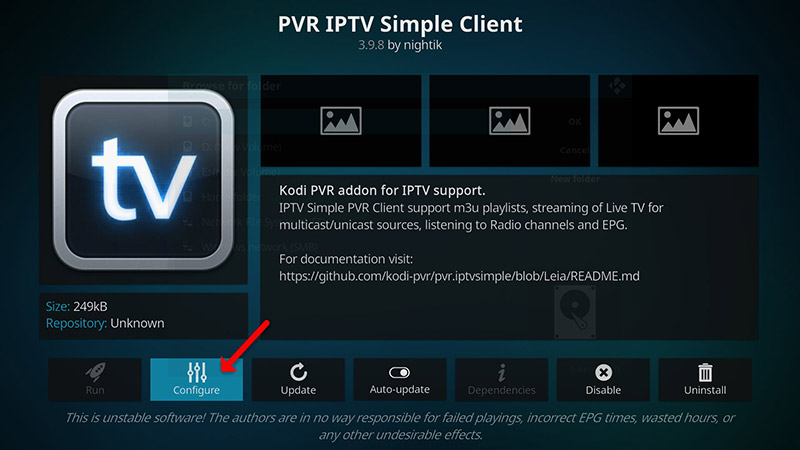
Schritt 8: Wählen Sie „M3U Wiedergabelisten-URL“ und geben Sie die M3U-URL ein, die Sie von Ihrem IPTV-Vertriebspartner erhalten haben.
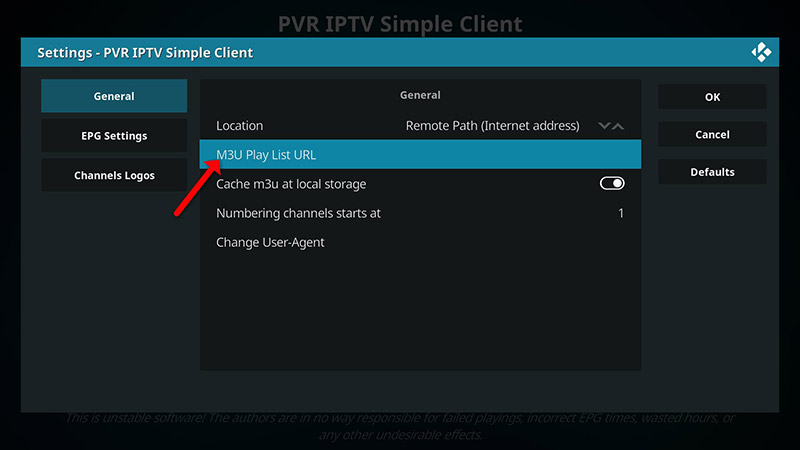
EPG (Elektronischer Programmführer) hinzufügen
Schritt 9: Gehen Sie zu „EPG Einstellungen“ und geben Sie die XMLTV URL für den EPG ein, die Sie von Ihrem YeahIPTV Händler erhalten haben.
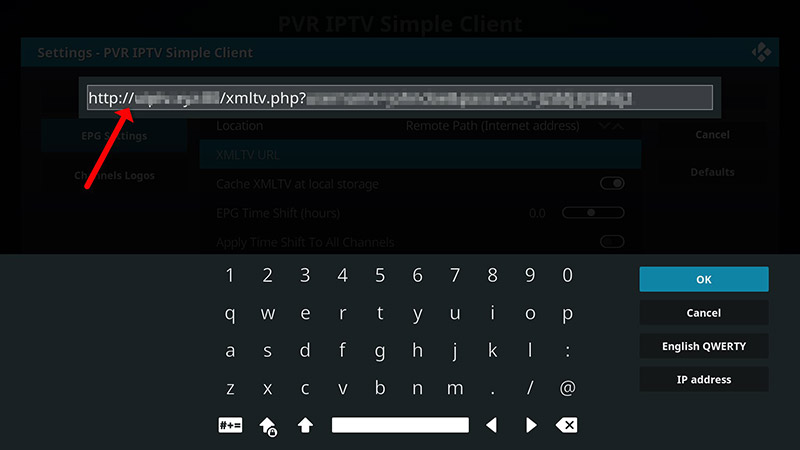
Schritt 10: Klicken Sie auf „Aktivieren“. Klicken Sie nach der Aktivierung nicht mehr auf „Deaktivieren“.
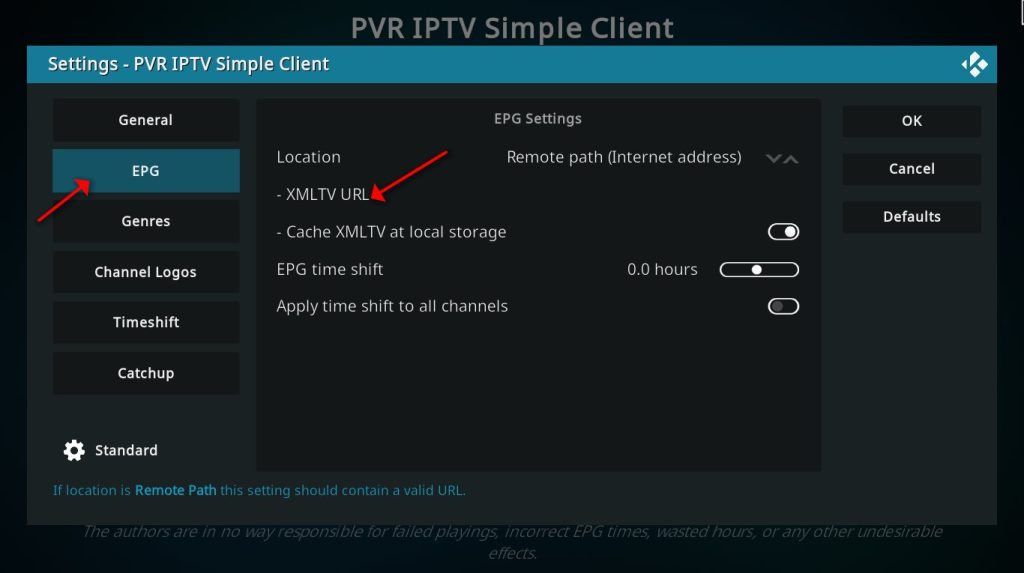
Schritt 11: Gehen Sie zurück zu „TV“ und wählen Sie „Kanäle“.
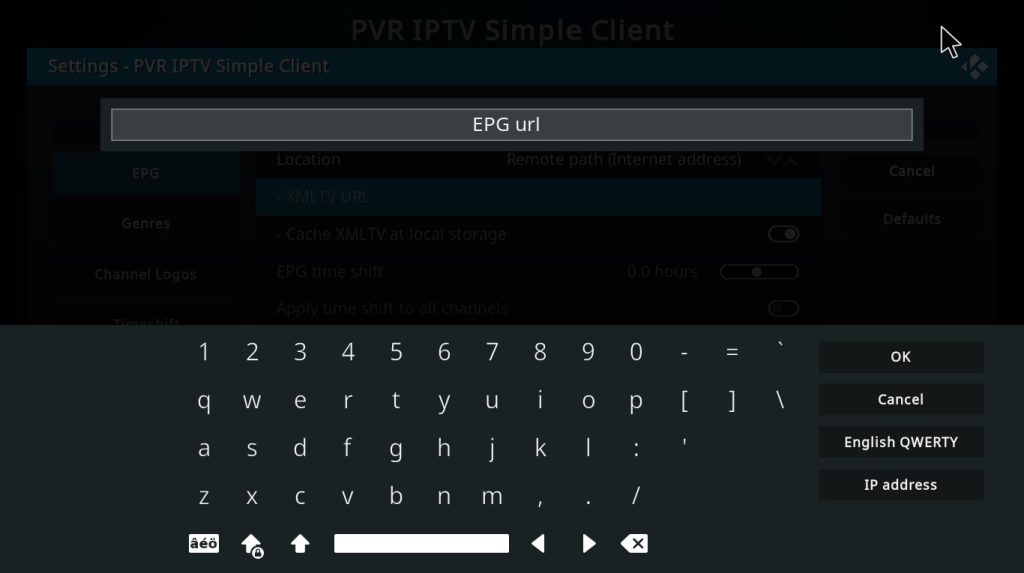
Schritt 12: Warten Sie, bis die Kanäle geladen und aktualisiert werden. Jetzt sind Ihre IPTV-Kanäle eingerichtet!
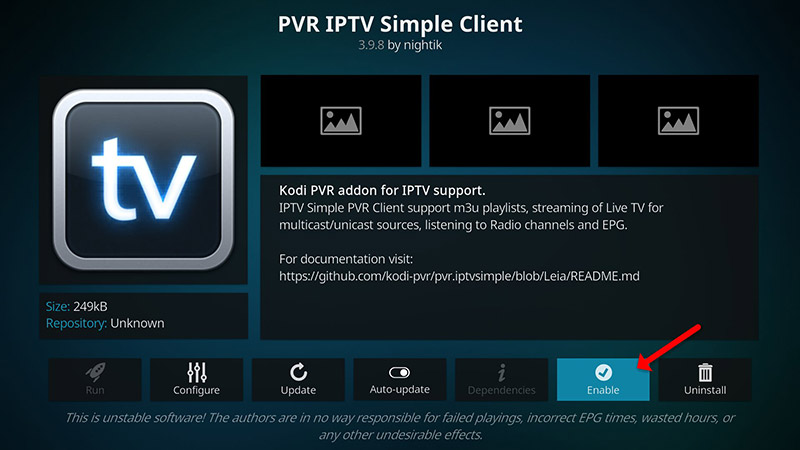
Schritt 13: Sobald die Kanäle aktualisiert sind, kehren Sie zum Menü „TV“ zurück, um auf Ihre verfügbaren Kanäle zuzugreifen. In diesem Menü werden alle Ihre IPTV-Kanäle in einem benutzerfreundlichen Listenformat angezeigt.
Wie kann ich das Problem mit der TVIP-Fernbedienung beheben?

Schritt 14: Genießen Sie schließlich das Durchsuchen Ihrer IPTV-Kanäle. Sie können nun die in Kodi integrierten Funktionen wie den elektronischen Programmführer (EPG), die Kanalsuche und vieles mehr nutzen.
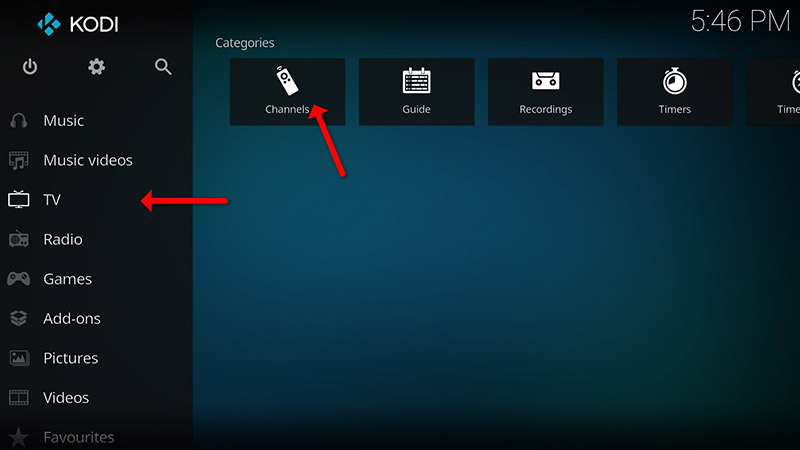
Fazit
Kodi ist äußerst flexibel, unterstützt fast jeden Medientyp und kann an Ihre Vorlieben angepasst werden. Sie können den Skin, die Farbe und das Layout der Benutzeroberfläche ändern und verschiedene Add-ons installieren, um Ihr Unterhaltungserlebnis zu verbessern. Mit diesen Schritten können Sie jetzt IPTV-Kanäle über Kodi genießen.
Google Play Neue Funktion für Entwickler

